Daftar Isi
Jika Anda tidak dapat terhubung ke Internet menggunakan WiFi, atau jaringan LAN, karena layanan DHCP Client tidak dapat dimulai dan Anda mendapatkan "Error 5: Access is Denied" di log Peristiwa, maka baca tutorial ini untuk memperbaiki masalah tersebut.
Masalah "Tidak dapat memulai layanan Klien DHCP di Komputer Lokal. Kesalahan 5: Akses ditolak" dapat terjadi pada komputer berbasis Windows (dengan OS Windows 7, 8 atau 10) setelah meng-upgrade Windows atau setelah infeksi malware yang telah mengkompromikan izin pada layanan Klien DHCP atau pada layanan lain yang diperlukan dari sistem untuk mengakses Jaringan dan Internet atau untuk beroperasi.lancar.
Ketika layanan DHCP dihentikan (atau tidak dapat dimulai), Anda akan menghadapi gejala/masalah berikut pada perangkat Anda:
1. Anda menerima pesan kesalahan " Windows tidak dapat memulai layanan server DHCP pada komputer lokal Kesalahan 5: Akses ditolak " di Event Viewer.
2. Koneksi Jaringan Anda (WiFi atau LAN) tidak berfungsi.
3. Anda mendapatkan tanda X merah pada ikon jaringan yang menunjukkan bahwa koneksi jaringan Anda tidak berfungsi.
4. Anda mendapatkan tanda seru berwarna kuning pada ikon jaringan, bahwa Anda memiliki Akses Terbatas pada Jaringan.
5. Anda tidak dapat mengakses Jaringan Lokal atau Internet ("No Internet Access" atau "Limited Access").
Cara MEMPERBAIKI: Layanan DHCP Tidak Dapat Dimulai: Akses Ditolak (Windows 10/8/7)
Langkah 1. Pindai Virus/Malware.
Virus atau program jahat dapat menyebabkan PC Anda bekerja secara tidak normal. Jadi, sebelum Anda melanjutkan pemecahan masalah, gunakan Panduan Pemindaian dan Penghapusan Malware ini untuk memeriksa dan menghapus virus atau/dan program jahat yang mungkin berjalan di komputer Anda.
Langkah 2. Ubah Izin Registri DHCP dan TCPIP.
Metode pertama untuk mengatasi masalah "DHCP Cannot Start - Access Denied", adalah dengan memberikan izin kontrol penuh ke objek "NETWORKSERVICE" dan ke objek "NT SERVICE\DHCP", pada kunci berikut: DHCP & TCP/IP/. Untuk melakukan itu:
1. Secara bersamaan tekan tombol Windows  + R tombol untuk membuka kotak perintah jalankan.
+ R tombol untuk membuka kotak perintah jalankan.
2. Jenis regedit dan tekan Masuk .
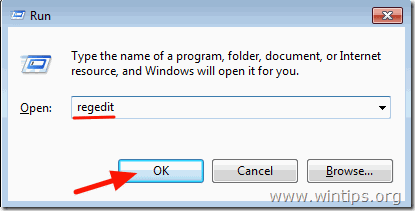
3. Pada panel kiri, navigasikan ke kunci ini:
- HKEY_LOCAL_MACHINE\SYSTEM\CurrentControlSet\Services\Dhcp
4. Klik kanan pada DHCP kunci dan pilih Izin .
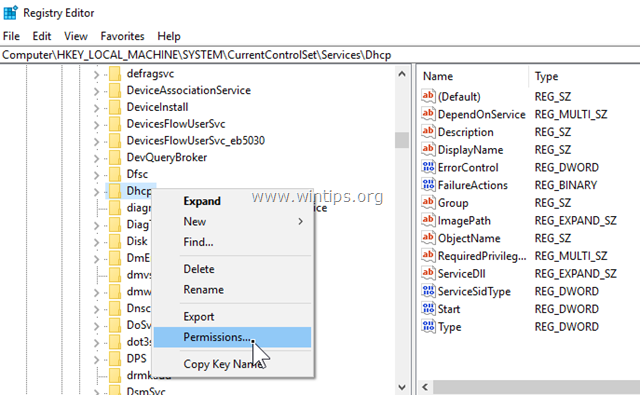
5. Klik Tambahkan , ketik layanan jaringan dan klik BAIKLAH.
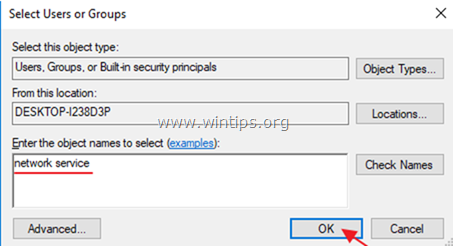
6. Klik Tambahkan lagi, ketik nt layanan \ dhcp dan klik BAIKLAH.
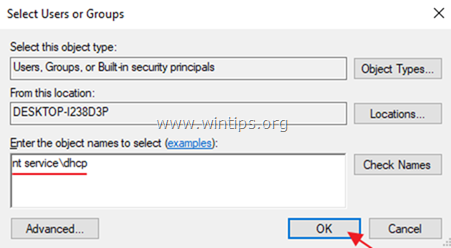
7. Pilih 'LAYANAN JARINGAN' dan periksa Kendali penuh untuk memberikan izin kontrol penuh NETWORK SERVICE pada kunci DHCP dan klik OK .
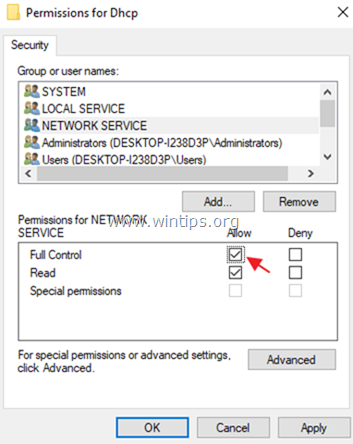
8. Pilih 'Dhcp' dan periksa Kendali penuh untuk memberikan izin kontrol penuh "Dchp" pada kunci DHCP dan klik OK .
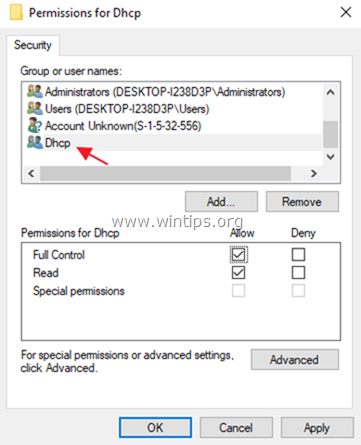
9. Kemudian arahkan ke tombol berikut:
- HKEY_LOCAL_MACHINE\SYSTEM\CurrentControlSet\Services\TcpIp
10. Lakukan langkah yang sama (4-8) dan berikan izin penuh ke "NETWORKSERVICE" dan ke "NT SERVICE\DHCP" pada TCPIP kunci.
11. Setelah selesai, tutup editor registri dan Mulai ulang PC Anda.
12. Setelah restart, periksa apakah kesalahan "DHCP Client tidak dapat dimulai" sudah teratasi. Jika tidak, lanjutkan ke langkah berikutnya.
Langkah 3. Perbaiki kesalahan "DHCP Client: Access Denied" dari baris perintah.
1. Buka prompt perintah yang ditinggikan {Command Prompt(Admin)}. Untuk melakukan itu:
a. Dalam kotak Pencarian, ketik: cmd or perintah cepat
b. Klik kanan pada perintah cepat (hasil) dan pilih Jalankan sebagai Administrator .
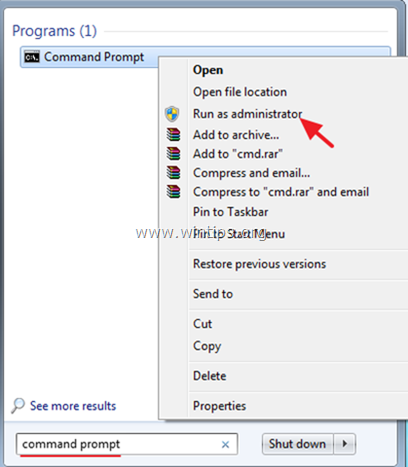
2. Dalam command prompt, ketik perintah berikut untuk menambahkan "NT Authority\Local Service" ke grup Administrator dan tekan Masuk :
- Administrator NET LOCALGROUP "NT Authority\Local Service" /add
3. Setelah selesai, berikan perintah ini untuk mereset Winsock Catalog ke keadaan bersih dan tekan Masuk :
- netsh winsock mengatur ulang katalog
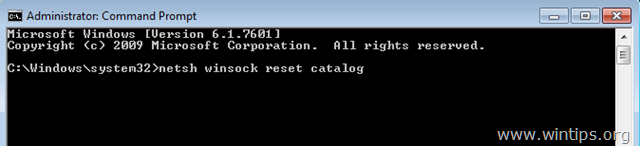
4. Reboot komputer Anda, seperti yang diinstruksikan, lalu uji koneksi Internet Anda.
Itu saja! Beri tahu saya jika panduan ini telah membantu Anda dengan meninggalkan komentar tentang pengalaman Anda. Silakan sukai dan bagikan panduan ini untuk membantu orang lain.

Andy Davis
Blog administrator sistem tentang Windows





